
Vi bruger mere tid end nogensinde online, og mellem din telefon, tablet og computer bruger du sandsynligvis det meste af dagen med at stirre på den ene eller anden skærm. Nogle gange har du brug for en pause. Heldigvis gør den nye Zen-tilstand på OnePlus-enheder netop det, så du kan tage lidt tid til at slappe af og undslippe den konstante byge af meddelelser og opdateringer.
Indhold
- Hvad er Zen Mode?
- Sådan bruger du Zen-tilstand
I denne artikel viser vi dig, hvordan du kan bruge Zen-tilstand og tage dig tid til at slappe af.
Anbefalede videoer
Hvad er Zen Mode?

Det er ingen hemmelighed, at vi elsker smartphones. Men du kan få for meget af det gode, og det er vigtigt at tage lidt tid væk fra din daglige førerskærm. Vi har set software, der hjælper med dette, komme ud i de senere år, bl.a Android’s Digital velvære og iOS Skærmtid. Zen-tilstand er lidt anderledes, da den ikke måler den tid, du har brugt på at stirre på din skærm. I stedet er alt, hvad Zen Mode gør, at give dig 20 minutters fred væk fra den konstante byge af meddelelser.
Relaterede
- De bedste OnePlus-telefoner i 2023: De 6 bedste, du kan købe
- Den nye OnePlus-budgettelefon kommer med 2 supersjældne funktioner
- Den nye OnePlus Nord CE 3 Lite er perfekt, hvis du hader dyre telefoner
Så dybest set er det en brandet Forstyr ikke-tilstand? Nå, ikke ligefrem. Selvom Forstyr ikke forhindrer notifikationer i at genere dig, forhindrer det dig ikke i at distrahere dig selv ved at dykke tilbage i sociale medier apps hvert 5. minut. Aktiver Zen-tilstand, og din telefon går i låst tilstand i hele 20 minutter. Du vil være i stand til at modtage telefonopkald, foretage nødopkald og bruge kamera-appen - men det er det. Du vil blive låst ude af enhver anden app, funktion og service i de næste 20 minutter. Alle underretninger bortset fra opkald bliver slået fra, hvilket sikrer, at du er fuldstændig uforstyrret, indtil Zen-tilstand slutter.
Det er også vigtigt at bemærke, at du ikke vil være i stand til at annullere Zen-tilstand, når den først er begyndt, så sørg for, at du er helt klar, før du trykker på Start.
Sådan bruger du Zen-tilstand


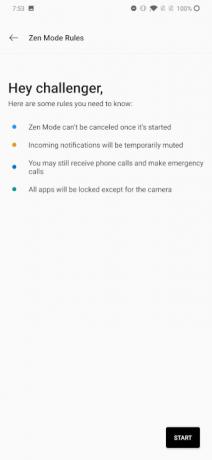
Det er nemt at starte Zen-tilstand, men hvis du planlægger at bruge den regelmæssigt, vil du måske tilføje den til Hurtige indstillinger i din telefons meddelelsesskærm.
- For at gøre dette skal du trække din notifikationsskærm ned ved at trække fra toppen og derefter trække igen for at åbne dine hurtige indstillinger.
- Tryk på Redigere knappen for at redigere, hvilke fliser der er til stede i dine hurtige indstillinger.
- Stryg til venstre for at få adgang til de ekstra fliser. Tryk og træk derefter Zen Mode-flisen til venstre for at tilføje den til dine hurtige indstillinger.
Når du har tilføjet Zen-tilstand til dine hurtige indstillinger, er det lige så nemt at starte som at trykke på ikonet. Du vil derefter blive ført til Zen-tilstand. Tryk på Lad os gå, derefter Start at komme i gang.
Det er det - når du først rammer Start knappen bliver du sendt til en tom skærm, der tæller de 20 minutter ned, indtil din timeout er ovre. Datoen og klokkeslættet vil være der, og du vil være i stand til at trykke for at få adgang til din opkalder og kamera, men alt andet er låst bag den blå skærm, indtil de 20 minutter er gået. Brug din fritid fornuftigt.
Redaktørens anbefalinger
- De bedste Android-telefoner i 2023: De 16 bedste, du kan købe
- Er dette vores første kig på OnePlus Fold? Det håber jeg bestemt
- Du kan nu forudbestille OnePlus Pad til $99 … en slags
- Du kan nu prøve OnePlus 11 gratis i 100 dage - her er hvordan
- De bedste OnePlus 11 etuier: top 5 etuier, du skal købe
Opgrader din livsstilDigital Trends hjælper læserne med at holde styr på den hurtige teknologiske verden med alle de seneste nyheder, sjove produktanmeldelser, indsigtsfulde redaktionelle artikler og enestående smugkig.




